IMEで文章を入力中に勝手に確定されて
Windows10で上手く文字が打てない現象。
いつの間にか確定されてしまい、正常に
変換できない場合に簡単に解決できます。
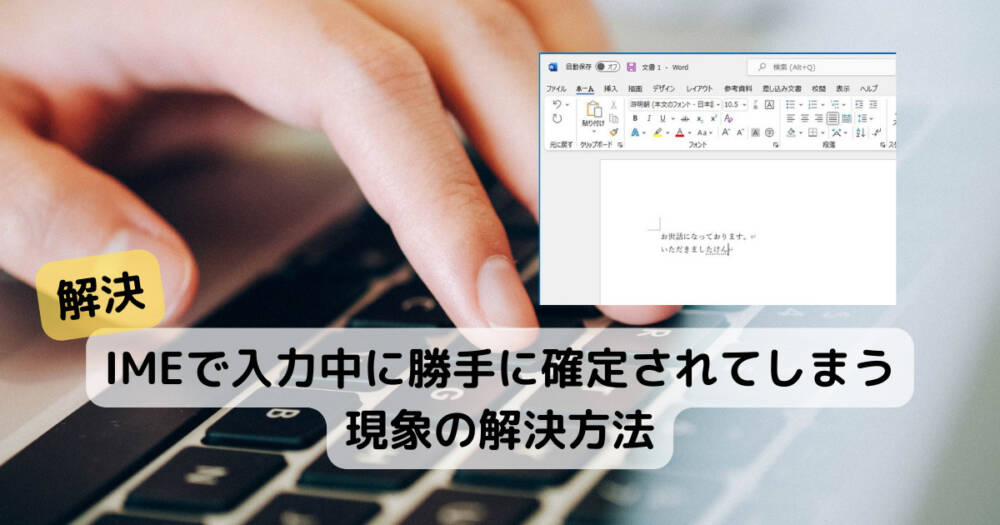
目次
現象
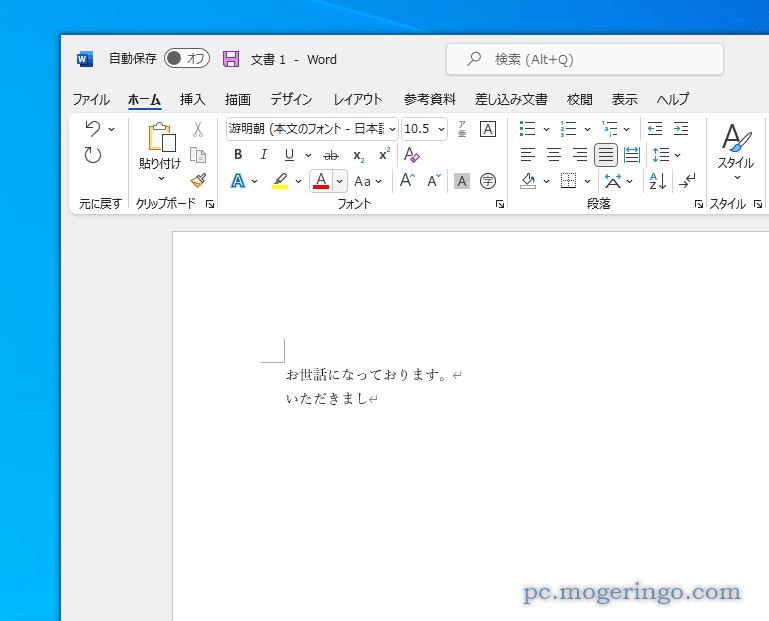
ここ最近のWindowsUpdateなのかいつの間にかIMEで文章を入力している時に
勝手に文章の途中でエンターキーを押したような確定になってしまい、変換したいのに
ひらがなのまま入力されてしまってイライラすることがありました。
このブログの記事を書くのはそんなに現象は無かったのですが、
Outlookのメール文章などは特にひどくて大変でした。
解決方法
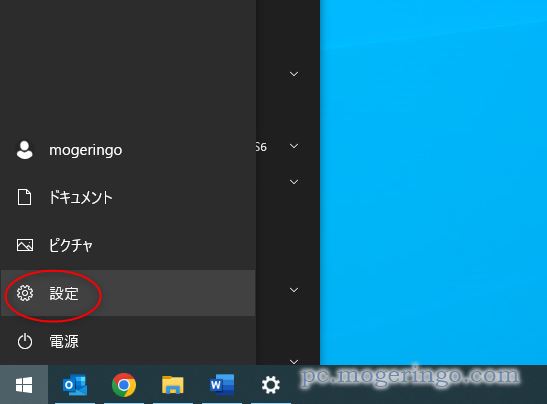
解決方法は簡単でIMEを以前のバージョンに戻すという方法です。
スタートボタンを押して設定を開きます。
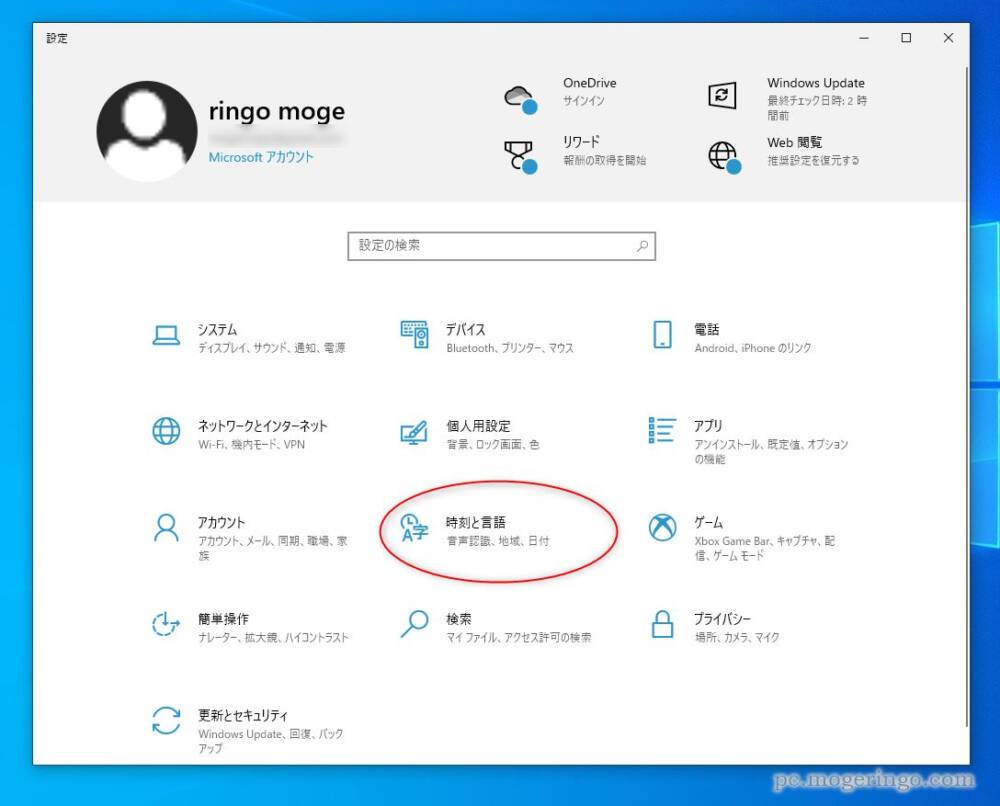
設定画面から「時刻と言語」を選択します。
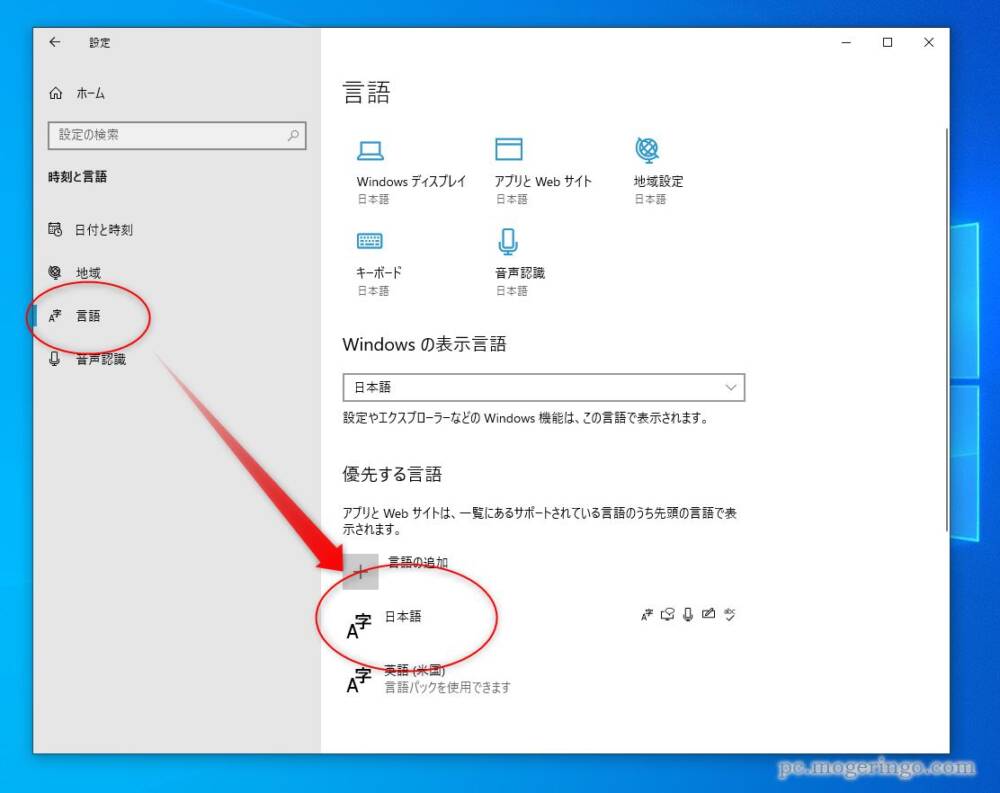
左側のパネルより「言語」を選択して右側の日本語をクリックします。
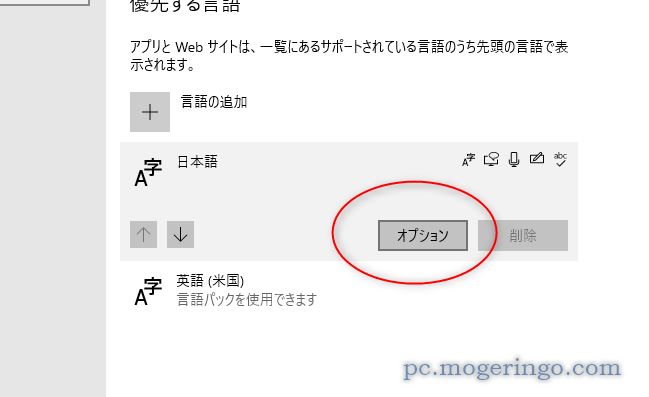
オプションボタンが表示されるのでクリックします。
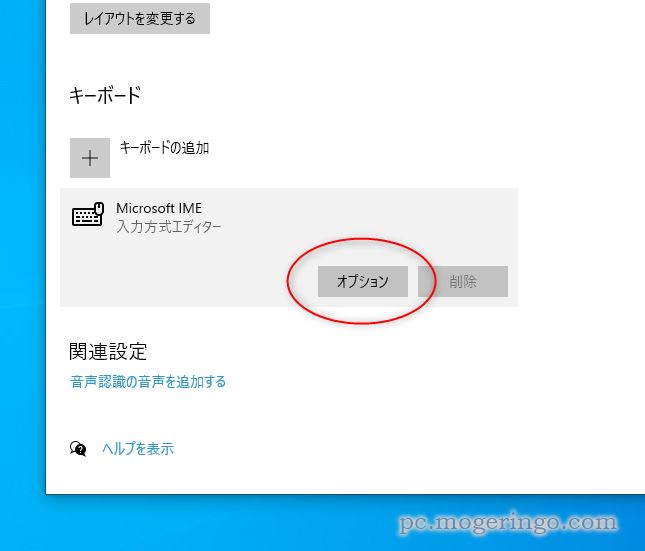
次の画面下部にキーボード内に「Microsoft IME」があるので選択すると
オプションボタンが出てくるのでクリックします。
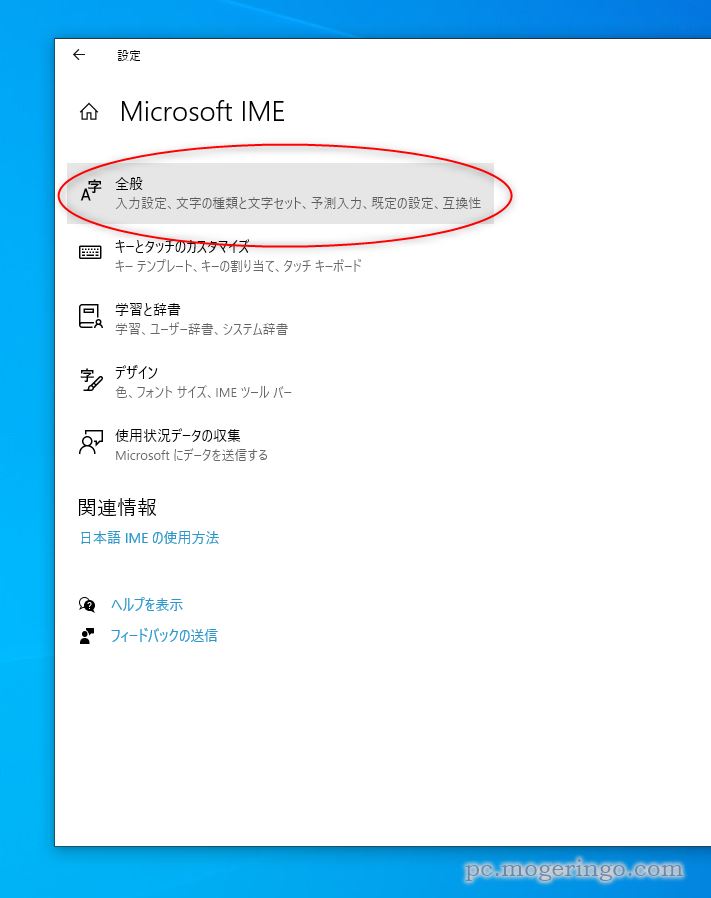
次の画面で全般を選択します。
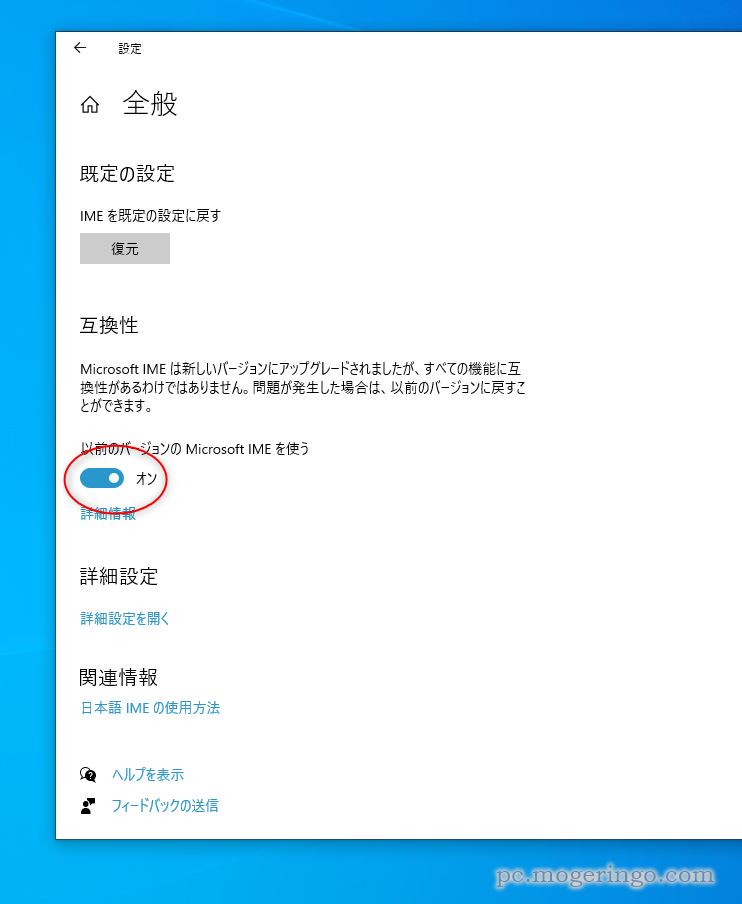
次の画面の下の方に「以前のバージョンのMicrosoft IMEを使う」を「オン」にします。
これで設定は完了です。再起動も要らないみたいです。
設定後のレビュー
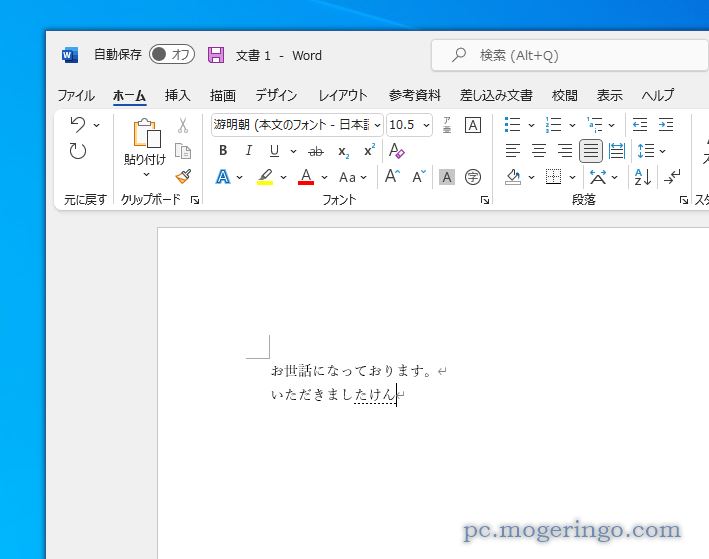
上記の解決を設定してみた所、今の所私の環境では勝手に確定になることはなく
スムーズに文章が入力出来るようになりました。
これでストレスフリーな入力が出来るようになり満足です。
IMEが勝手に確定されて文章入力が大変という方は
ぜひ設定してみてください。

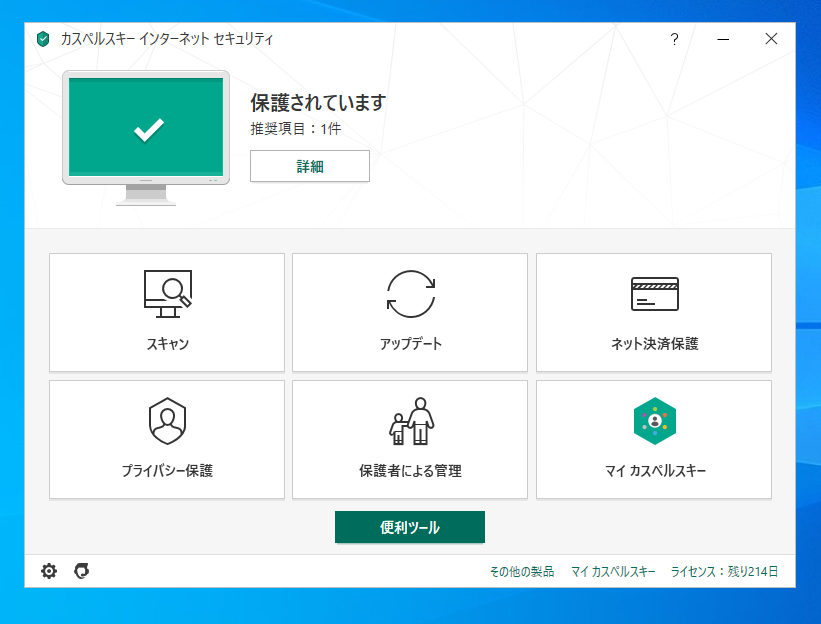

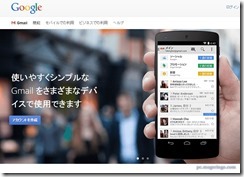

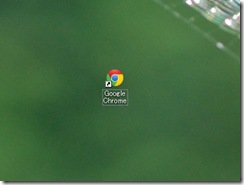
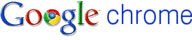

コメント
コメント一覧 (1件)
1年以上前の記事ですが、私もこれで非常に困っていたところ、この記事で解決し、大変助かりました。ありがとうございます。